更新时间:2022-07-22 10:05:24 来源:动力节点 浏览2145次
为了更轻松地编写现代 Spring Boot 应用程序,用于 Eclipse IDE 的最新一代 Spring Tools 非常适合开始使用 Spring Boot 并处理基于 Spring Boot 的大型微服务应用程序。本文将引导您了解该工具的最重要功能,并深入了解沿途的许多提示和技巧。
您可以使用 Eclipse Marketplace 将 Spring Tools for Eclipse IDE 安装到现有的 Eclipse 安装中。只需在 Eclipse 中打开市场客户端,搜索 Spring Tools 并安装“Spring Tools(又名 Spring IDE 和 Spring Tool Suite)”条目。
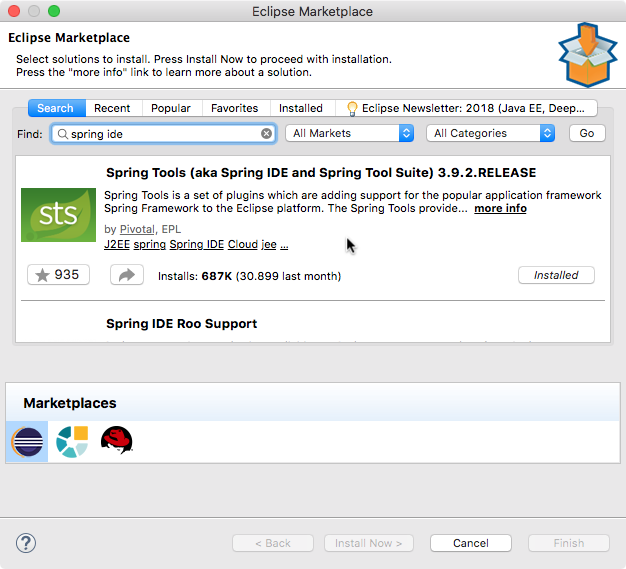
如果您更喜欢使用现成的发行版,您可以访问https://spring.io/tools并下载 Spring Tool Suite 发行版,这是一个完整的 Eclipse 发行版(基于最新的 Eclipse 版本)预装弹簧工具。
创建新的 Spring Boot 项目最著名的方法是访问https://start.spring.io并选择您想要使用的 Spring 入门模块。完成此操作后,您可以下载新项目的 ZIP 文件并将其导入您的开发环境。
Spring Tools for Eclipse IDE 直接将其集成到您的 Eclipse IDE 中。转到“文件”,选择“新建”并选择“Spring → Spring Starter Project”。该向导允许您选择要使用的 Spring Initializr 端点(例如,如果您在公司内运行自定义端点),然后允许您选择启动版本并提供所有 Spring Boot 启动模块那个引导版本。只需选择符合您兴趣的内容,然后单击“完成”即可。您最终会在工作区中创建一个现成的 Spring Boot 项目 - 只需几秒钟。
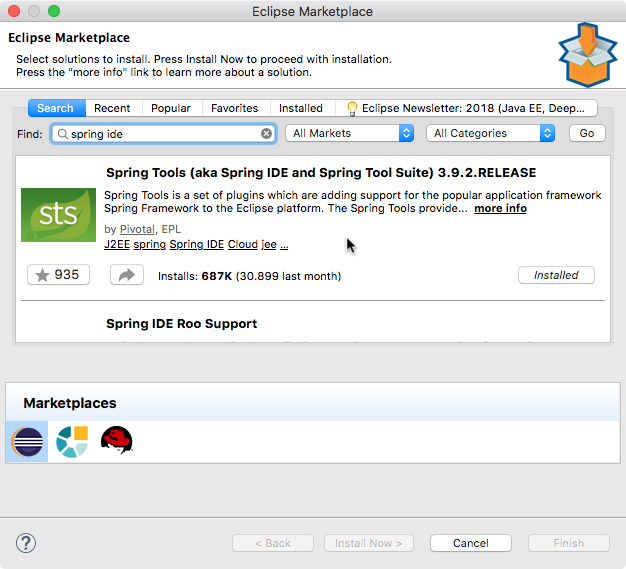
如果您想了解 Spring 和 Spring Boot 的特定领域,您可能需要查看 Spring 指南:https ://spring.io/guides 。它们提供了一套全面的小型教程,逐步介绍了 Spring 的特定功能。例如,您可以使用它们来学习如何实现您的第一个提供 JSON 的 RESTful 服务。
可以使用“导入 Spring 入门内容”向导将这些指南导入 Spring-Tools 增强的 Eclipse IDE,该向导也可从“新建”菜单中获得。这是快速导入这些指导项目、尝试并从中学习的好方法。

假设我们有一个简单的 Spring Boot 应用程序,它是通过导入“Rest Service”指南获得的。它实现了一个简单的 @RestController 并将一些 JSON 返回给用户。为了运行这个应用程序,您可以选择“Run As → Spring Boot App”或在 Eclipse IDE 中创建自己的启动配置。运行 Spring 应用程序的更好、更简单的方法是 Spring Boot Dashboard。它是 IDE 中的一个单独视图,您可以从工具栏激活它(查找 Spring Boot 图标)。
Spring Boot 仪表板列出了工作区中属于 Spring Boot 项目的所有项目。您可以选择一个或多个项目并通过点击“(重新)开始”按钮运行它们。如果您还没有 Spring Boot 应用程序,它将自动为您的 Spring Boot 应用程序创建一个默认启动配置。

Spring Boot 仪表板可帮助您处理工作区中可能存在的许多 Spring Boot 应用程序。它允许您过滤它们,并行启动甚至重新启动多个应用程序,或者轻松跳转到正在运行的应用程序的正确控制台视图。
除了管理应用程序的启动之外,Spring Boot 仪表板还提供了更多工具来深入了解您的应用程序。从仪表板中正在运行和选择的 Spring Boot 应用程序跳转到属性视图,您将不仅看到一个快速概览和一个即用型超链接,它可以让您立即跳转到正在运行的应用程序的前端(无需查找端口数字等)。您还将看到两个额外的选项卡,它们提供来自正在运行的应用程序的直接信息:请求映射和 bean。例如,请求映射选项卡向您显示应用程序提供的所有请求映射及其在源代码中的位置。双击可以直接跳转到实现映射的源代码。这使您可以轻松地在正在运行的应用程序和源代码之间导航。
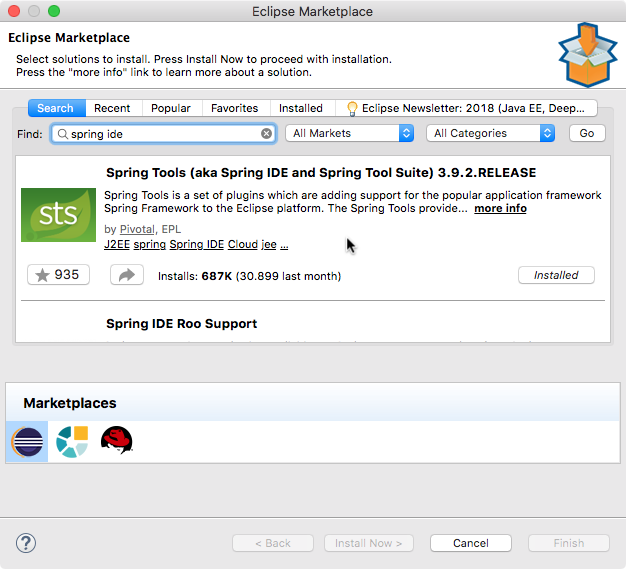
bean 选项卡为您提供运行时由 Spring 应用程序创建的实时 bean 列表。您可以浏览列表或过滤某些字符。这里的好处是您还可以看到这些 bean 之间的依赖关系,这样您就可以深入了解哪个 bean 依赖于哪个其他 bean。例如,您想知道哪个数据源被注入到您的控制器中?在 live bean 列表中搜索您的控制器名称,您将立即看到答案。
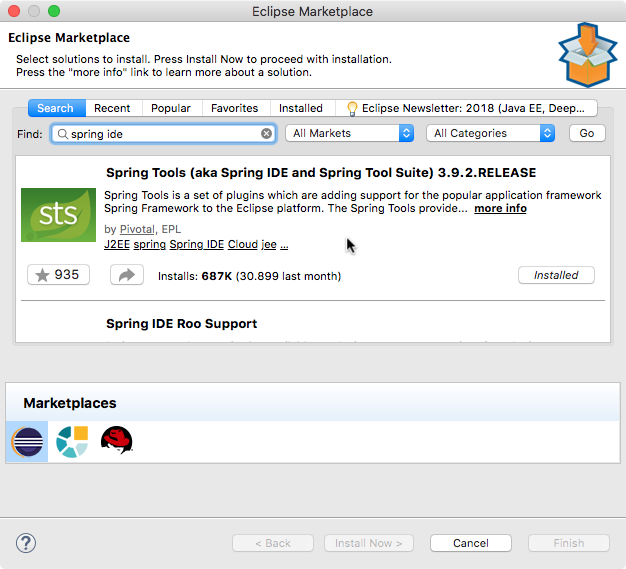
Spring Boot 会自动为您做很多事情。但这并不意味着您不能自定义此默认行为。自定义行为的一种方法是在代码中,另一种是使用属性。Spring Boot 提供了大量的属性。
假设您要定义运行 Spring Boot 应用程序的端口。只需打开“application.properties”或“application.yml”文件(取决于您是否喜欢配置文件的属性或 YAML 格式)然后开始。Spring Tools for Eclipse IDE 提供增强的编辑器体验,为所有可用的 Spring Boot 属性提供代码完成。

除了提供完整的属性列表以及这些属性的文档提示和类型的代码完成之外,编辑器还检查键和值的正确性。例如,如果某个属性未知,它将通过警告通知您。如果您输入的值与属性的类型不匹配,则会出现错误。
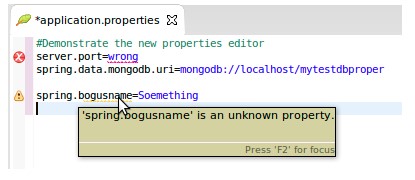
最后但同样重要的是,Spring Boot Dashboard 提供了与 Cloud Foundry 运行时的直接集成。与本地启动应用程序一样,仪表板中的 Cloud Foundry 部分将列出已部署和正在运行的应用程序,允许您启动和停止它们。它还允许您通过拖放将项目部署到 Cloud Foundry 实例,甚至可以在 Cloud Foundry 上调试正在运行的应用程序。
通过上述介绍,相信大家对Spring开发工具已经有所了解,Java开发工具还有很多,在以后的学习道路上大家都会遇到,可要好好的了解一下哦。
 Java实验班
Java实验班
0基础 0学费 15天面授
 Java就业班
Java就业班
有基础 直达就业
 Java夜校直播班
Java夜校直播班
业余时间 高薪转行
 Java在职加薪班
Java在职加薪班
工作1~3年,加薪神器
 Java架构师班
Java架构师班
工作3~5年,晋升架构
提交申请后,顾问老师会电话与您沟通安排学习